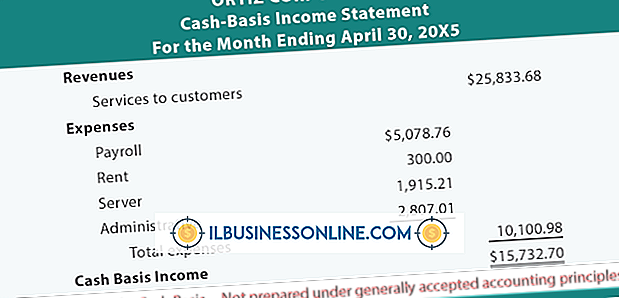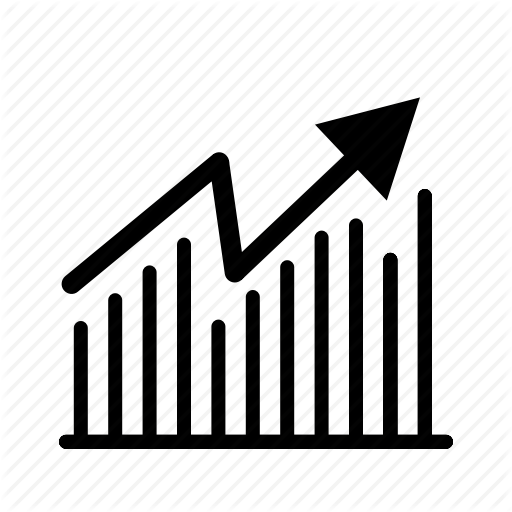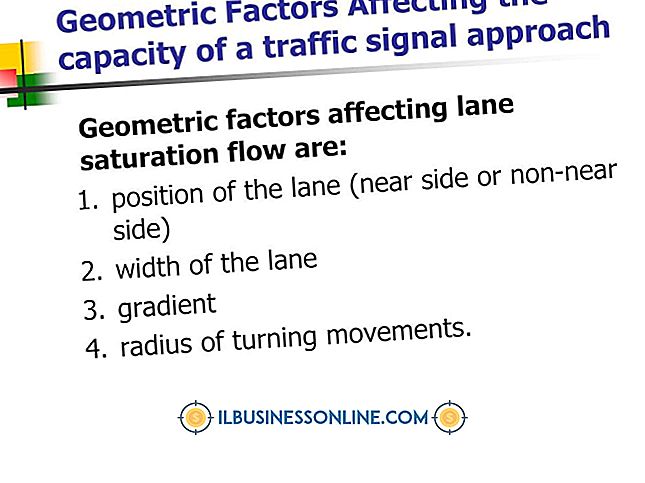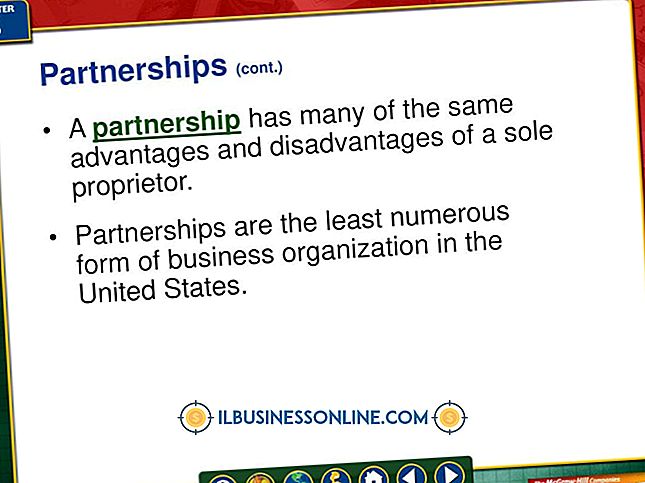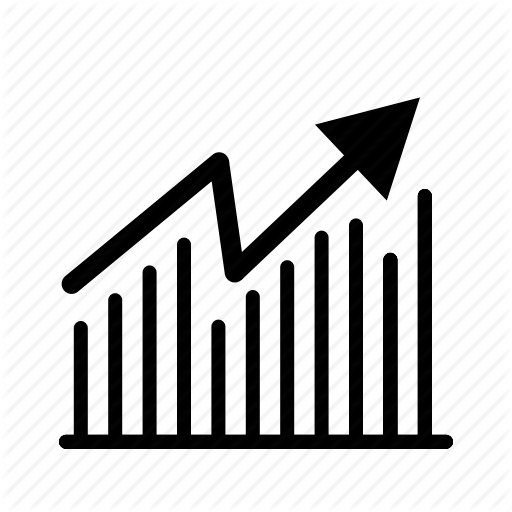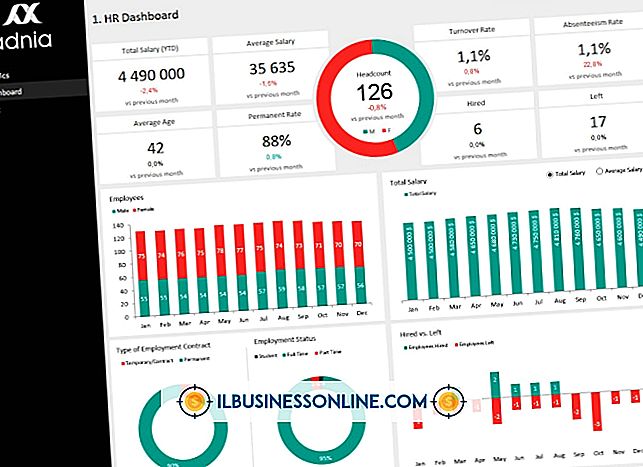Cisco 방화벽에서 DNS 번호를 변경하는 방법

잘못된 DNS 정보로 인해 네트워크의 장치가 외부로 트래픽을 보낼 수 없으므로 시스코 방화벽에서 올바른 DNS 설정을 사용하는 것이 네트워크 운영에 매우 중요합니다. Cisco 방화벽, 라우터 및 스위치에서 DNS 설정은 Cisco Internetwork Operating System 명령 줄을 통해 관리됩니다. IOS 운영 체제를 사용하면 방화벽에 대해 여러 개의 DNS 서버를 구성 할 수 있으므로 주 서버를 사용할 수없는 경우 사용할 수있는 백업 DNS 서버를 지정할 수 있습니다.
1.
터미널 에뮬레이터 프로그램에서 새 연결 창을 열고 Cisco 방화벽에 연결하십시오.
2.
명령 프롬프트에서 "enable"(따옴표 제외)을 입력 한 다음 "Enter"를 누릅니다. 프롬프트가 나타나면 암호를 입력하고 "Enter"키를 다시 누릅니다. 이 순서는 방화벽을 권한이 부여 된 EXEC 모드로 전환하여 장치가 사용하는 DNS 서버와 같은 키 설정을 편집 할 수있게합니다.
삼.
"clear ip dns all"을 입력 한 다음 Enter 키를 눌러 장치의 모든 기존 DNS 정보를 지 웁니다.
4.
"기본 IP 주소"가 기본 DNS 서버의 IP 주소 인 "set ip dns server [Primary IP Address] primary"를 입력 한 다음 "Enter"를 누릅니다. 예를 들어, DNS 서버가 10.0.1.20에 있으면 "set ip dns server 10.0.1.20 primary"를 입력합니다.
5.
"보조 IP 주소"를 입력하고 "보조 IP 주소"를 사용하려는 보조 DNS 서버의 IP 주소로 입력 한 다음 "Enter"를 누르십시오. 하나의 보조 DNS 서버.
6.
예를 들어 DNS 서버가 example.com에 있으면 "set ip dns domain [Domain]"을 입력하고 "Enter"키를 누릅니다. dns domain example.com "을 입력하십시오.
7.
"set ip dns enable"을 입력 한 다음 "Enter"키를 눌러 구성 프로세스를 완료하고 방화벽에서 새 DNS 서버를 활성화하십시오.
팁
- DNS 변경 사항이 적용되었는지 확인하려면 권한있는 EXEC 모드에서 명령 프롬프트에 "show ip dns"를 입력하십시오. 시스템이 DNS가 성공적으로 활성화되었는지 테스트하고 현재 DNS 도메인을 표시합니다.